Se necessário, você pode copiar dados de planilha, gráficos ou objetos e cole-os como uma imagem estática em qualquer lugar em um planilha ou gráfico. Você também pode colar dados copiados de outro programa e colá-los como uma imagem no Microsoft Office Excel.
Copiar dados como uma imagem no Excel
-
Selecione as células ou clique no gráfico ou objeto que você deseja copiar como uma imagem.
-
Na guia Página Inicial , no grupo Área de Transferência , clique na seta ao lado de Copiar e clique em Copiar como Imagem.
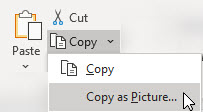
-
Na caixa de diálogo Copiar Imagem , faça o seguinte:
-
Em Aparência, clique na opção que você deseja usar.
-
Em Formatar, clique na opção que você deseja usar.
Dicas:
-
Para obter a melhor qualidade de imagem, verifique se as opções Como mostrado na tela e Imagem estão selecionadas. No entanto, para preservar a qualidade da imagem, os itens que você copia usando as opções Como mostrado na tela e Imagem são sempre colados em 100% do tamanho original. Por exemplo, se você dimensionar uma planilha em 75%, um item copiado dessa planilha poderá aparecer maior porque ele é colado no tamanho real.
-
Se você selecionar um intervalo de células, mas não quiser que as linhas de grade sejam exibidas quando colar, primeiro vá para Exibir > Mostrar > desmarque a opção Linhas de Grade .
-
-
Clique em OK.
-
Na planilha ou em outro documento, clique em onde você deseja colar a imagem.
-
Na guia Página Inicial , no grupo Área de Transferência , clique em Colar ou pressione CTRL+V.
Opcionalmente, você pode modificar essa imagem, se necessário. Para obter mais informações, confira a seção Formatar imagens em Inserir imagens.
Copiar dados de outro programa e cole-os como uma imagem no Excel
-
Em outro programa, como Word, use o comando Copiar desse programa para copiar os dados que você deseja colar como uma imagem no Excel.
-
No Excel, clique em qualquer lugar em uma planilha ou gráfico em que você deseja colar os dados copiados como uma imagem.
-
Na guia Página Inicial , no grupo Área de Transferência , clique na seta abaixo colar e selecioneColar Especial.
-
Na caixa de diálogo Colar Especial, selecione entre Colar como Imagem ou Colar Imagem como Link , dependendo de como você deseja colar a imagem e, em Como selecionar Imagem (Metafile Aprimorado)e clique em OK.
-
Na guia Formatar , faça as alterações conforme necessário.
Opcionalmente, você pode modificar essa imagem, se necessário. Para obter mais informações, confira a seção Formatar imagens em Inserir imagens.
Precisa de mais ajuda?
Você pode sempre consultar um especialista na Excel Tech Community ou obter suporte nas Comunidades.










